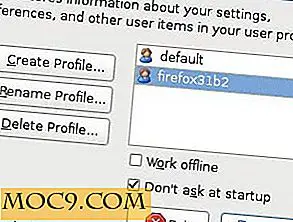MDownloader: Einfacheres Herunterladen von Dateien vom File Sharing Service
Diejenigen, die File-Sharing-Dienste regelmäßig nutzen, wissen nur zu gut, dass das Herunterladen von Dateien von diesen Diensten eine sehr schwierige Aufgabe sein kann. Aber die meisten von uns stecken in dieser " Hass- Beziehung" , aber sie brauchen eine Beziehung und können sich nicht befreien.
Zum Glück hassen andere das Problem genauso wie wir und viele haben Lösungen gefunden. Es gibt einige Download-Manager, die speziell dafür entwickelt wurden, den Ärger zu überwinden.
Aber Optionen zu haben ist nie eine schlechte Sache. Windows-Benutzer können MDownloader als Alternative zum problemlosen Herunterladen vom Dateifreigabedienst verwenden.
Beginnen Sie mit den Optionen
Nach der üblichen Download- und Installationsroutine können Sie MDownloader verwenden. Erstanwender werden im Fenster " Optionen " begrüßt und der erste Eintrag in der Liste ist " Allgemein ".

Hier können Sie verschiedene Einstellungen vornehmen, z. B. den Standardspeicherort der heruntergeladenen Dateien bestimmen, den Download beim Start fortsetzen (nur für Server, die das Fortsetzen unterstützen) und die Farbe für heruntergeladene Elemente aktivieren.
Weiter sind " Verbindungen " -Option. Hier können Sie Proxyserver anwenden, wenn Sie einen verwenden möchten.

Um einen Proxy-Server hinzuzufügen, klicken Sie einfach auf die Schaltfläche " Hinzufügen " und geben Sie die erforderlichen Daten ein.

Immer noch innerhalb der " Verbindungen " -Optionen, gibt es auch die Option, den Download-Beschleuniger zu aktivieren und die Anzahl erlaubter gleichzeitiger Verbindungen (zwischen 2 und 4) einzustellen.

MDownloader erlaubt Benutzern, Dateisuche auf FilesTube zu tun, und es gibt einige einstellbare Einstellungen unter " Module " Optionen.

MDownloader ermöglicht es Benutzern auch, Elemente, die sie regelmäßig herunterladen möchten, durch Abonnieren des RSS zu überwachen. Genau wie " FilesTube Searcher " befindet sich die RSS-Monitor-Option auch unter " Module ".

Um RSS Subcription hinzuzufügen, klicken Sie auf die Schaltfläche " Neu " und füllen Sie die leeren Felder mit den entsprechenden Daten aus.

Der letzte Punkt im " Optionen " -Fenster ist die Liste der unterstützten File-Sharing-Dienste oder " Provider ". Wenn Sie die Option " Prioritäten " aktivieren, können Sie diese Anbieter anordnen, indem Sie sie oben oder unten in der Liste platzieren. Wählen Sie dazu einen Dienst aus und klicken Sie auf die Schaltfläche "Nach oben " oder "Nach unten ".

Suchen und Herunterladen der Dateien
Wie bereits erwähnt, ermöglicht MDownloader Benutzern das Suchen und Herunterladen von Dateien mit dem FilesTube-Dienst. Klicken Sie dazu auf das weiß-blaue " FT " -Symbol im Hauptfenster.

Nachdem das FilesTube Searcher-Fenster geöffnet wurde, geben Sie Ihre Suchanfrage ein und wählen Sie die Dateierweiterung. Um nach einer Dateierweiterung zu suchen, lassen Sie die Option " Erweiterung " bestehen.

Um das Suchergebnis einzugrenzen, können Sie auch das Veröffentlichungsdatum der Datei festlegen, sofern Sie über die entsprechenden Informationen verfügen. Klicken Sie dann auf die Schaltfläche " Suchen ".

Ich muss Sie warnen, dass das Suchergebnis wahrscheinlich durch Dschunken verunreinigt wird. Seien Sie also sehr vorsichtig bei der Auswahl der herunterzuladenden Dateien.

Eine andere Route, die Sie nehmen können, besteht darin, den Download-Link selbst hinzuzufügen. Sie können dies tun, wenn Sie zuvor mit den Links bewaffnet sind. Klicken Sie im Hauptfenster auf die grüne Schaltfläche " Plus (+)" und fügen Sie die Liste der Links in das Fenster " Verknüpfungen hinzufügen " ein - einen Link in einer Zeile.

Klicken Sie auf " Links suchen ", um den Download-Link der gewünschten Dateien anzuzeigen. Klicken Sie anschließend auf " Alle erkennen ", um die Download-Links zu bestätigen. Abhängig davon, wie viele Elemente Sie in der Liste haben und wie schnell Ihre Internetverbindung ist, kann dieser Vorgang eine Weile dauern.
Nachdem alle Links erkannt wurden, klicken Sie auf " Alle warten ", um den Downloadvorgang zu starten.
Sie können MDownloader auch eine Webseite analysieren lassen, um Download-Links zu finden. Wählen Sie die Registerkarte " Seite ", fügen Sie die URL der Seite ein, die Sie analysieren möchten, und klicken Sie auf die Schaltfläche " Analysieren ". Dann sind die nächsten Schritte ähnlich dem oben beschriebenen " manuellen " Prozess.

Der letzte Schritt, den Sie ausführen müssen, besteht darin, auf das Herunterladen Ihrer Dateien zu warten. Sie können den Vorgang wiederholen, um weitere Dateien zur Warteschlange hinzuzufügen.

Wenn Sie Windows verwenden und viele Dateien von File-Sharing-Diensten herunterladen, finden Sie MDownloader als ein wertvolles Tool. Aber Sie könnten auch eigene Alternativen zu dieser Reihe von Anwendungen haben, warum teilen Sie sie nicht mit dem unten stehenden Kommentar?
Bildnachweis: Bengrey